下载啦:请放心下载,安全无病毒!
软件提交最近更新 热门排行win10系统安全模式怎么进入?
2022-11-30 11:43作者:佚名来源:本站整理浏览:108 评论:0
windows系统的安全模式主要方便用户对电脑进行维护操作,在安全模式下可以加载的启动项比较少,这样加载速度就比较快了,可以帮助用户解决软件或者硬件、驱动等造成的问题。那么在windows10系统后该怎么进入安全模式呢,下面小编为大家讲一下。
操作方法
1、点击win10系统的开始菜单,找到设置图标
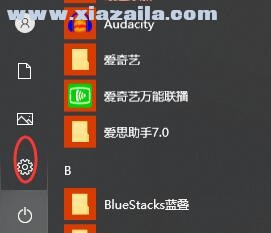
2、进入到设置后,我们点击最后一项,也就是“更新和安全”
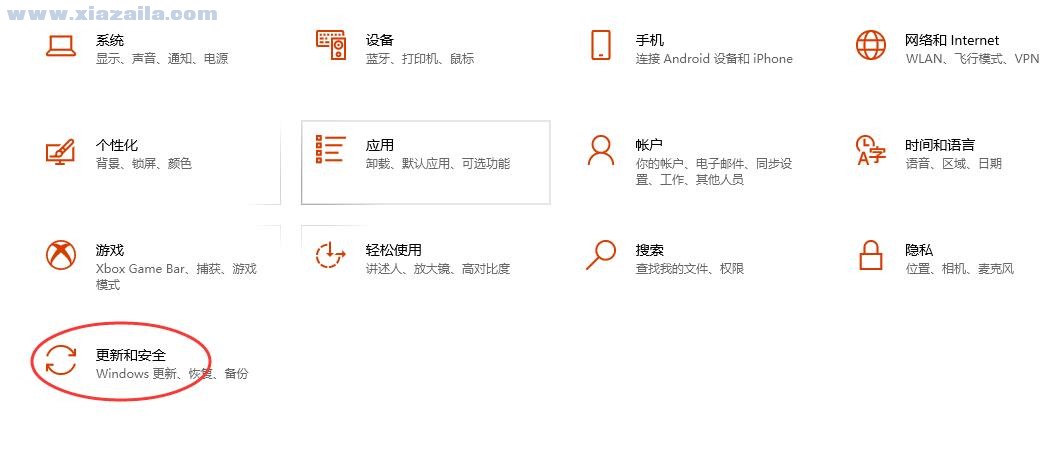
3、接下来我们点击左侧的恢复按钮
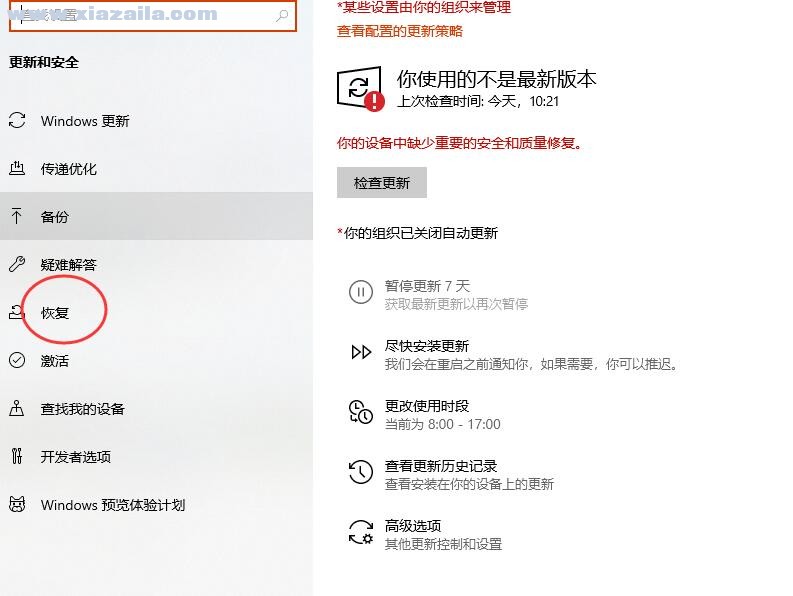
4、点击后会出现恢复的选项,我们点击“立即重新启动”
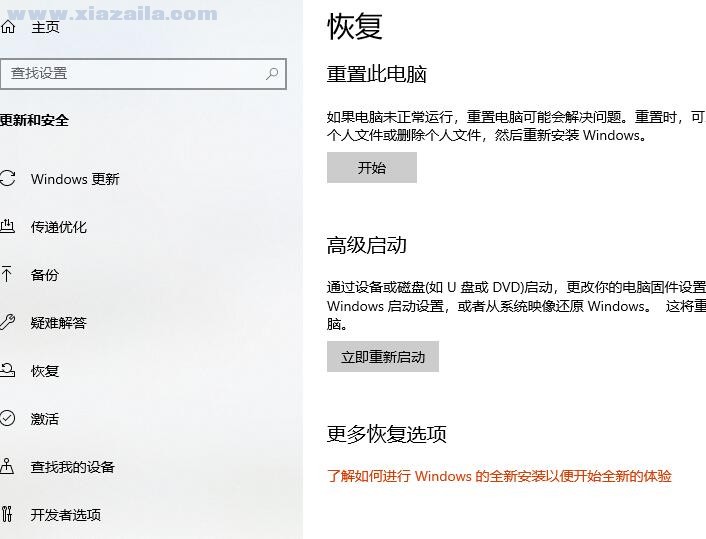
5、重启后会进入到安全操作界面,我们选择疑难解答
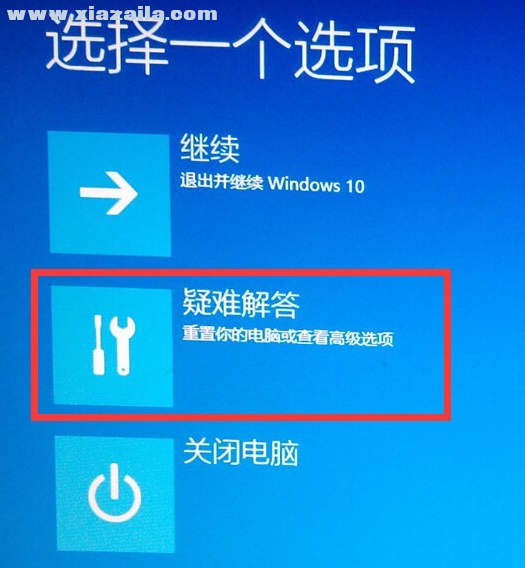
6、然后选择“高级选项”
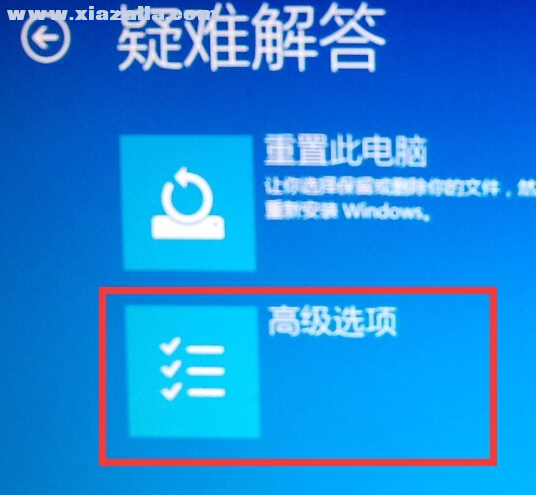
7、在高级选项里,我们选择“启动设置”
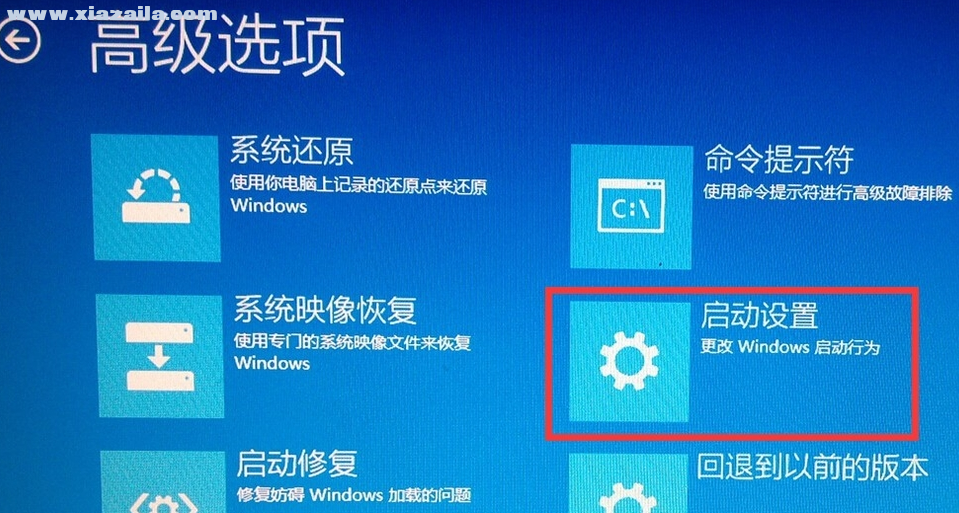
8、接下来就会看到启用安全模式的选项了,选择后点击重启就可以进入到安全模式了
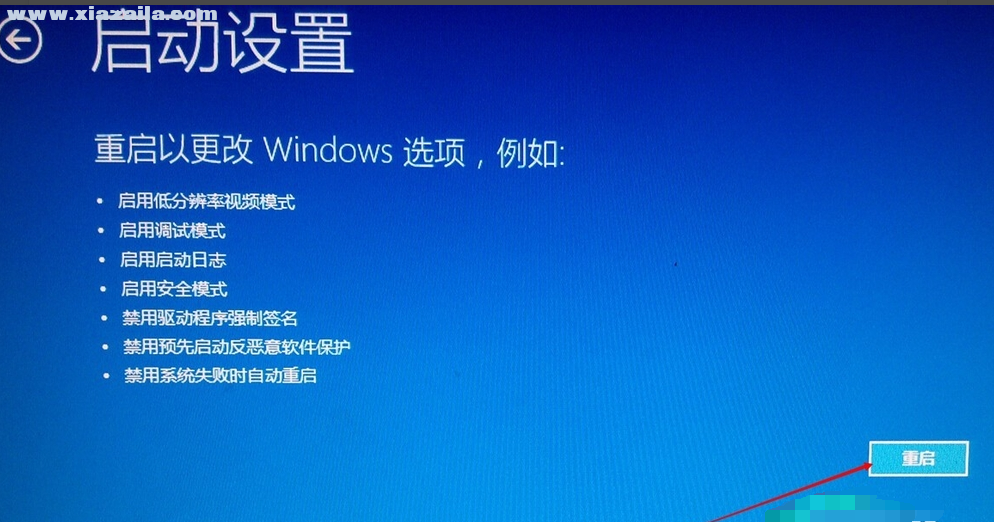

文章评论 您的评论需要经过审核才能显示
网友评论